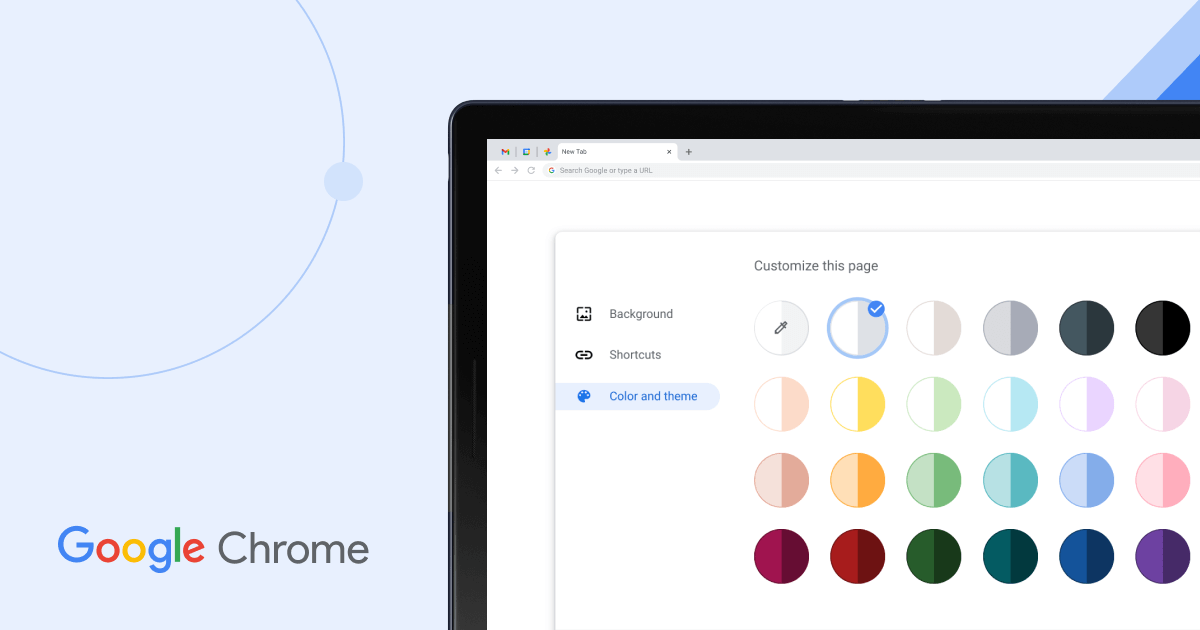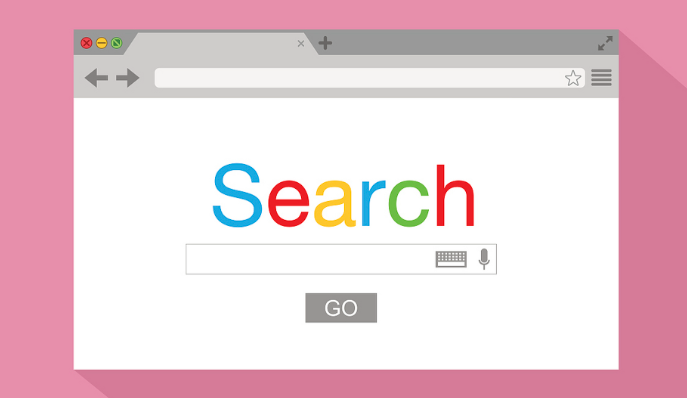Chrome浏览器下载及浏览器字体渲染异常修复方法

一、Chrome浏览器下载方法
1. 访问官方网站:打开现有浏览器,输入网址www.google.com/chrome,进入谷歌浏览器官方下载页面。
2. 选择版本:根据设备操作系统,如Windows、macOS、Linux等,选择对应的版本。若为Windows系统,还需注意区分32位和64位。
3. 下载安装程序:点击“下载Chrome”按钮,下载会自动开始。下载完成后,文件一般保存在“下载”文件夹中。
4. 运行安装:双击下载的安装文件,Windows系统可能会弹出用户账户控制窗口,点击“是”继续。按照屏幕上的提示完成安装,安装完成后可选择是否将谷歌浏览器设置为默认浏览器。
二、Chrome浏览器字体渲染异常修复方法
1. 清除浏览器缓存:在Chrome浏览器中,点击右上角的菜单按钮,选择“更多工具”,再选“清除浏览数据”。在弹出的对话框中,选择包含遇到问题的时间段,清除缓存后重启浏览器。
2. 调整字体设置:打开Chrome,点击右上角的三点,选择“设置”,在搜索栏中搜索“字体”,根据需求修改字体相关设置。
3. 启用或禁用硬件加速:打开Chrome浏览器,点击右上角的三点图标,进入“设置”,导航至“系统”,点击“当可用时使用硬件加速”旁边的切换开关,开启或关闭硬件加速,然后重启浏览器。
4. 使用ClearType文本调谐器:点击开始,搜索ClearType并打开调整ClearType文本。选中“打开ClearType”选项框,点击“下一步”并完成步骤。
5. 修改Windows外观设置:点击开始,搜索“外观”,打开“调整Windows的外观和性能”。取消选中“屏幕字体平滑边缘”旁的复选框,点击“应用”以应用更改,重启Chrome浏览器查看问题是否解决。
6. 更新Chrome浏览器:打开Chrome,点击右上角的三点,打开“设置”,点击底部的“关于Chrome”,浏览器会自动搜索更新并安装。
7. 重置Chrome:若上述方法均无效,可在Chrome浏览器中输入“chrome://settings/reset”并回车,点击“恢复设置到初始默认值”按钮进行重置,但此操作会清除个人设置和扩展程序,需提前备份重要数据。